Créer une Fenêtre avec Tkinter est une compétence essentielle pour développer des applications GUI en Python. Tkinter est le module standard de Python pour la création d’interfaces graphiques, offrant une grande flexibilité et facilité d’utilisation. Ce tutoriel vous guidera étape par étape pour créer une fenêtre de base avec Tkinter, tout en incluant des exemples de code pratiques.
Introduction à Créer une Fenêtre avec Tkinter
Pour créer une fenêtre de base avec Tkinter, vous devez comprendre comment initialiser une instance d’application, définir les paramètres de la fenêtre, et ajouter des widgets de base comme les boutons, les labels, et les zones de saisie. Suivez ce guide pour apprendre ces concepts fondamentaux.
Premiers Pas avec Tkinter
Commençons par configurer et lancer une fenêtre Tkinter simple. Voici un exemple de code pour vous aider à démarrer :
import tkinter as tk
# Initialiser l'application Tkinter
root = tk.Tk()
# Définir les paramètres de la fenêtre
root.title("Ma Première Fenêtre Tkinter")
root.geometry("400x300")
# Afficher la fenêtre
root.mainloop()
Ajouter des Widgets à la Fenêtre
Les widgets sont les éléments de l’interface graphique, comme les boutons, les labels, et les zones de saisie. Ajoutons quelques widgets de base à notre fenêtre :
import tkinter as tk
root = tk.Tk()
root.title("Ma Première Fenêtre Tkinter")
root.geometry("400x300")
# Ajouter un label
label = tk.Label(root, text="Bienvenue à Tkinter!")
label.pack()
# Ajouter un bouton
button = tk.Button(root, text="Cliquez-moi", command=lambda: print("Bouton cliqué"))
button.pack()
root.mainloop()
Personnaliser les Widgets
Tkinter permet également de personnaliser les widgets en modifiant leurs propriétés, comme la couleur de fond, les polices, et plus encore. Voici comment vous pouvez personnaliser vos widgets :
import tkinter as tk
root = tk.Tk()
root.title("Fenêtre Personnalisée Tkinter")
root.geometry("400x300")
# Personnaliser un label
label = tk.Label(root, text="Bienvenue à Tkinter!", bg="lightblue", fg="darkblue", font=("Helvetica", 16))
label.pack(pady=20)
# Personnaliser un bouton
button = tk.Button(root, text="Cliquez-moi", bg="lightgrey", fg="black", font=("Helvetica", 12), command=lambda: print("Bouton cliqué"))
button.pack(pady=20)
root.mainloop()
Créer une Disposition de Widgets
La disposition des widgets peut être gérée en utilisant différentes géométries comme pack, grid, et place. Voici un exemple d’utilisation de la géométrie grid pour placer les widgets de manière plus structurée :
import tkinter as tk
root = tk.Tk()
root.title("Disposition des Widgets Tkinter")
root.geometry("400x300")
# Utiliser grid pour placer les widgets
label = tk.Label(root, text="Nom:")
label.grid(row=0, column=0, padx=10, pady=10)
entry = tk.Entry(root)
entry.grid(row=0, column=1, padx=10, pady=10)
button = tk.Button(root, text="Soumettre")
button.grid(row=1, columnspan=2, pady=20)
root.mainloop()
Gestion des Événements avec Tkinter
Tkinter permet également de gérer les événements comme les clics de souris et les frappes au clavier grâce à des bind. Voici comment vous pouvez gérer des événements dans Tkinter :
import tkinter as tk
def on_button_click(event):
print("Bouton cliqué!")
root = tk.Tk()
root.title("Gestion des Événements Tkinter")
root.geometry("400x300")
button = tk.Button(root, text="Cliquez-moi")
button.pack(pady=20)
# Lier l'événement de clic de souris à la fonction
button.bind("<Button-1>", on_button_click)
root.mainloop()
En poursuivant votre exploration de Tkinter, vous découvrirez de nombreuses autres fonctionnalités et widgets qui vous permettront de créer des interfaces utilisateur robustes et interactives. N’hésitez pas à consulter des ressources supplémentaires et à expérimenter avec différents composants pour perfectionner vos compétences. Pour une approche plus complète, consultez nos autres tutoriels tels que installer Python sur Windows et introduction à la POO en Python.
Conclusion de Créer Fenêtre Tkinter
Créer une fenêtre avec Tkinter est une compétence de base mais essentielle pour quiconque souhaite développer des applications GUI en Python. En maîtrisant la création et la gestion des fenêtres Tkinter, ainsi que l’ajout et la personnalisation des widgets, vous serez en mesure de créer des interfaces utilisateur élégantes et fonctionnelles. Pour en savoir plus sur les fonctionnalités avancées de Tkinter, n’hésitez pas à consulter nos autres tutoriels et ressources, comme introduction à Tkinter pour interfaces graphiques et utilisation de elif en Python. Vous pouvez également approfondir vos connaissances sur la saisie avec le widget Entry en Tkinter et la disposition avec grid en Tkinter.
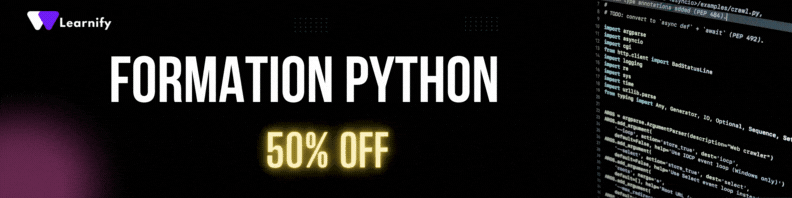 “`
“` 
